プレゼンテーションをPreziで作成することは、アイデアやプロジェクトの興味深い視覚的表現のスタートであることがよくあります。しかし、プレゼンテーションをビデオに変換したい場合はどうでしょうか?その利点は、より多くの観客にあなたのコンテンツを提供できることです。このガイドでは、完成したPreziプレゼンテーションから数ステップで印象的なビデオを作成する方法を学びます。
重要なポイント
Preziプレゼンテーションからビデオを作成するには、次の手順を実行します:撮影、音楽または音声トラックの追加、ビデオ編集、最終的にビデオのエクスポート。適切なツールと少しの忍耐があれば、高品質のビデオを制作できます。
ステップ 1: Preziプレゼンテーションの撮影
Preziをビデオに変換するための最初のステップは、プレゼンテーションを行いながら撮影することです。この際、Screencast-O-MaticやScreenflowのようなツールの利用をお勧めします。後者は特に高機能ですが、Macユーザー向けのみです。
Screencast-O-Maticを使用すれば、年間15 USDから利用可能で、WindowsとMacの両方でプレゼンテーションを記録することができます。また、ソフトウェアをローカルにインストールすることなく、ブラウザで直接使用することもできます。どのツールを選んでも、手順は似ています:録画ボタンを押してあなたのPreziを再生します。その際、観客が内容を処理できるように、適切な間隔を空けることに注意してください。

ステップ 2: 音楽または音声トラックを追加
プレゼンテーションの撮影が完了したら、ビデオに適切な音声トラックを追加する時間です。音楽や解説的な音声トラックを統合することができます。この追加は、あなたのビデオの効果を強化するのに役立ちます。
音楽または音声トラックの追加は、通常、簡単なドラッグアンドドロップ手順で行います。プログラムは、自動的に音楽またはあなたのナレーター用の新しい音声トラックを作成し、それを追加して調整できます。
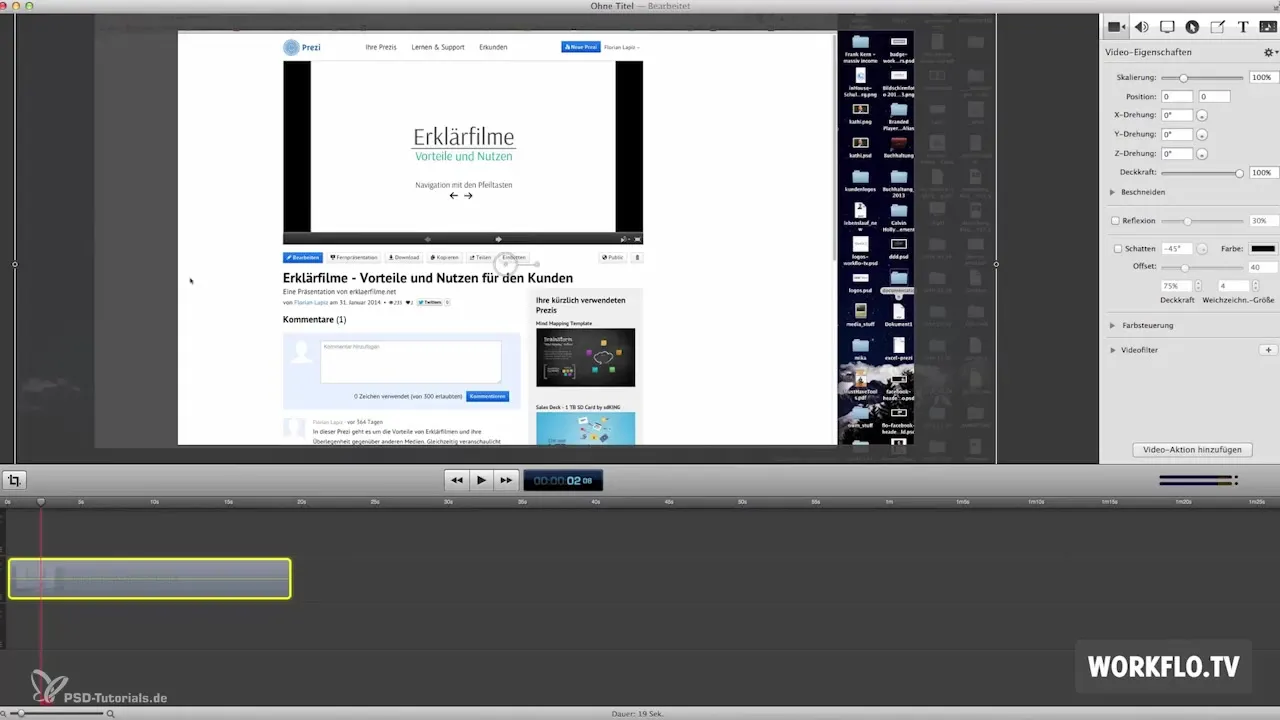
ステップ 3: ビデオを編集
今は創造的な部分、ビデオの編集です。ビデオの間には、観客が提示された内容を受け取れるようにするために十分な長さの停止があることを確認してください。もし、停止が長すぎることに気づいたら、編集プロセスでそれを短くすることができます。
この時点で、イントロやアウトロを追加することを考えても良いでしょう。特にアウトログラフィックは、行動喚起を配置したり、送信者を名前で呼ぶのに役立ちます。ここで創造的になることは、観客の関与を高めるのに価値があります。
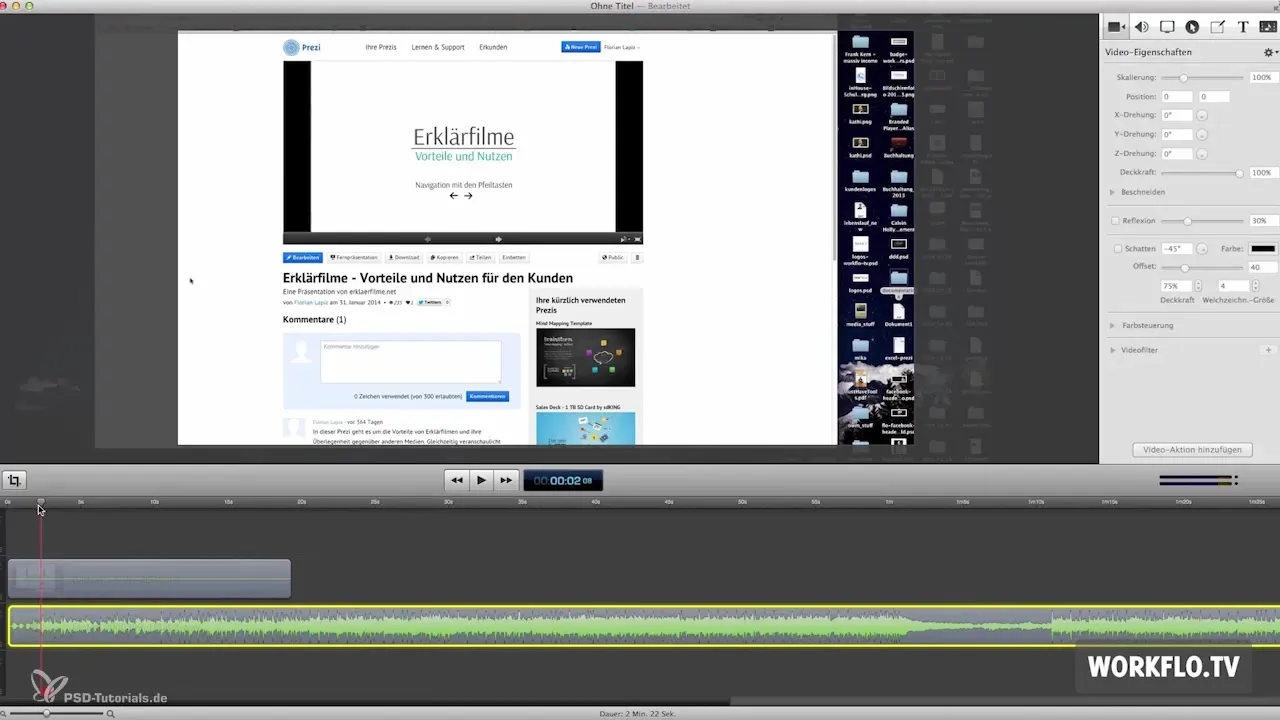
ステップ 4: ビデオをエクスポート
最後のステップは、あなたの編集したプロジェクトをエクスポートすることです。ビデオがどこでも正常に再生されることを確認するために、MP4形式をお勧めします。この形式はH.264コーデックを使用し、ファイルサイズと圧縮に関して最良のパフォーマンスを提供します。
エクスポートが完了したら、ビデオをYouTubeのようなプラットフォームに簡単にアップロードできます。これにより、広範な観客にリーチし、視聴者にあなたのプレゼンテーションを楽しんでもらうことができます。

まとめ – Preziをビデオに変換する手順
これで、あなたのPreziプレゼンテーションをプロフェッショナルなビデオに変換する方法がわかりました。撮影から音楽を追加し、編集およびビデオのエクスポートまで、各ステップは説得力のある結果を得るために重要です。
よくある質問
Preziからビデオを作成するには何が必要ですか?スクリーンキャスト-O-MaticやScreenflowのような撮影用ソフトウェア、音楽、および適切な編集ツールが必要です。
音声解説を追加できますか?はい、プレゼンテーションを説明するために音声トラックを追加できます。
エクスポートに最適な形式は何ですか?MP4形式のH.264コーデックがほとんどのプラットフォームに最適です。
ソーシャルメディアでビデオを共有するにはどうすればよいですか?エクスポート後、YouTubeなどのプラットフォームにビデオをアップロードして、広範な観客と共有することができます。


